목록Vizualization (3)
얼레벌레
 [Tableau] Radial Chart 만들기
[Tableau] Radial Chart 만들기
Boaz 시각화 멘토멘티 강의에서 태블로를 이용한 시각화 차트를 발제한 내용을 바탕으로 기재한다. Radial Chart? ✔ 지표 상의 limit(최댓값을 의미하는 게 아님!)가 있는 데이터끼리 비교하는 경우 시각화하기에 용이하다. 0️⃣ 데이터를 조인해준다. 그러면 아래 사진처럼 시트, 테이블 이름 컬럼이 새로 생기게 된다. (시트 컬럼은 필요 없으니 우클릭-> 숨기기해도 괜찮다.) 1️⃣ 계산된 필드 @PATH 만들고 우클릭-만들기-구간차원에서 구간차원크기 1로 설정하여 @PATH(bin) 생성 @PATH → 가장 큰 Value는 270으로, 가장 작을 경우는 0으로 지정한다는 것임 CASE [Table Name] WHEN {MIN([Table Name])} THEN 0 ELSE [Avg.Value..
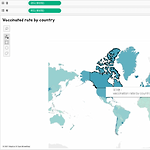 Tableau 대시보드 - Covid-19 백신현황
Tableau 대시보드 - Covid-19 백신현황
1️⃣ map chart -> Fully vaccinated rate by country 1. Location-> 지리적역할 국가/지역으로 설정해준 뒤 열선반에 경도 행선반에 위도 올리고 Location은 세부 정보에 올리기 2. LOD 표현식 INCLUDE 사용하여 가장 최근의 People Fully Vaccinated 와 Population 뽑아서 계산된 필드 생성하기 3. vaccination rate 구해주고 (The Latest People Fully Vaccinated / The Latest Population * 100) 색상에 올리기 2️⃣ donut chart -> rank of the most used vaccine 1. 열선반에 0 하나 올려주고 cmd 누르고 옆에 하나 더 추가해주기..
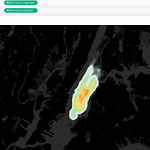 Tableau heatmap(밀도맵) / linemap(라인맵) / 경로맵
Tableau heatmap(밀도맵) / linemap(라인맵) / 경로맵
Heatmap 1. 열선반에 위도(지리적 역할), 행선반에 경도(지리적 역할) 올리기 2. 세부정보에 ID -> 기초 데이터 요소가 많이 있는 필드 올리기 3. 마크 유형은 밀도로 데이터 - taxi_October Extract Linemap 1. 열선반에 위도(지리적 역할), 행선반에 경도(지리적 역할) 올리기 2. 행선반에 경도 cmd누르고 다시 올려서 이중축 설정하기 3. 먼저 행선반에 올린 경도는 다각형으로, 이중축 설정한 행선반의 경도는 라인으로 변환 4. Emd Kor Nm, Polygon ID, Sub Polygon ID 세부정보에 올리고 Point ID는 경로에 올리기 5. 다각형 경도와 이중축 라인 경도의 색상 정해주기 -> 다각형 흰, 라인 핑크로 설정함 (생략 가능) 데이터가 너무 커..
